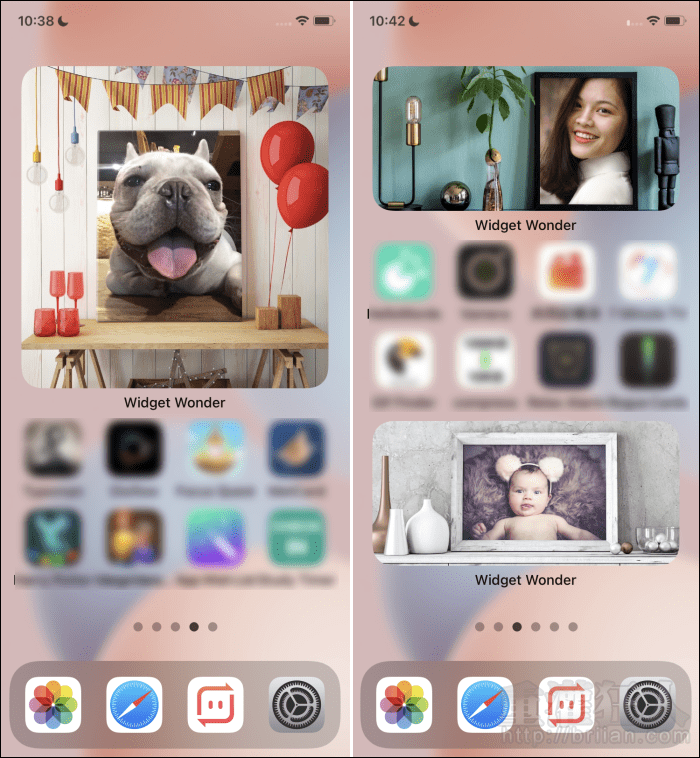手機裡拍了成千上萬張的照片,如果只是收藏在手機相簿裡多可惜,不妨從中挑選幾張擺放在手機桌面上,時時刻刻都能回味各種美好的時光!「Widget Wonder」是一款不同以往的照片桌面小工具,不只是將照片放入小工具中單純的展示,而是會加入一些情境擺設,讓你的手機桌面看起來更有設計感。
它僅提供中型與大型兩種相框尺寸可選擇,可放置單張照片,也有提供播放清單的形式可輪播多張照片,不過輪播工具需另外付費訂閱才能使用。每個小工具都是獨立存在的,所以你可以在桌面上加入多個不同的小工具,分別使用不同的情境相框展示不同的照片。
在免費版本中,中型與大型的相框分別都有 8 種不同的設計,有些像客廳牆面的掛畫、矮櫃上的擺畫、桌上的小相框等,看起來特別溫馨又有時尚感。無論是用來擺放自拍照、家人、另一半或是小孩、寵物、風景照都很適合哦!
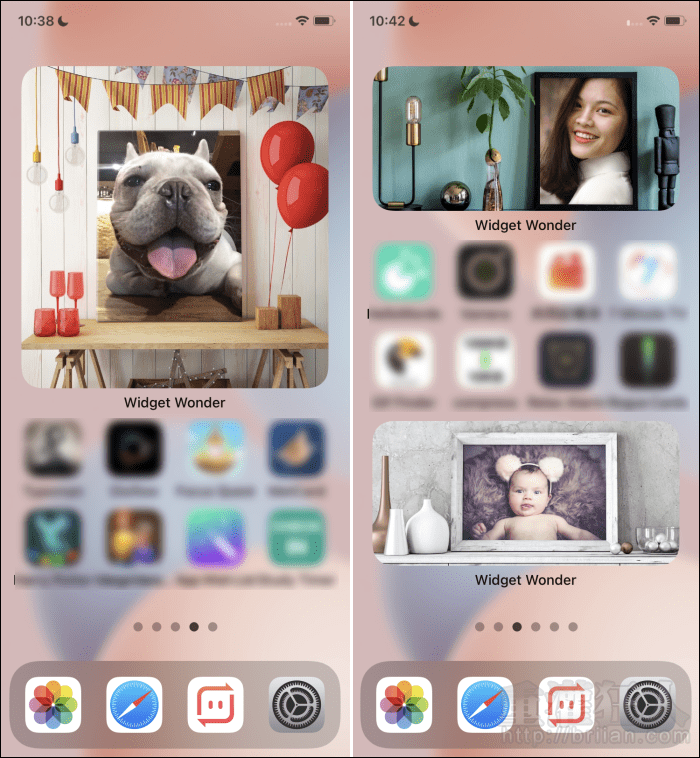
▇ 軟體小檔案 ▇軟體名稱:Widget Wonder 軟體語言:英文 開發人員:Wonder Framer Company Limited 官方網站:https://wonderframer.com/ 軟體性質:免費軟體 系統支援:iOS 14.0 以上 網路需求:必須連接網路使用 軟體下載:在 iPhone、iPad 中開啟 App Store 並搜尋「Widget Wonder」即可下載安裝,或「按這裡」透過 iTunes 安裝。
操作畫面:
開啟程式後,可依序看到中型、大型相框以及中型、大型的播放清單,不過播放清單屬於付費功能。免費版本只提供一般的相框可選用,以「大型相框」為例,點擊其右上角的「新增小工具」。
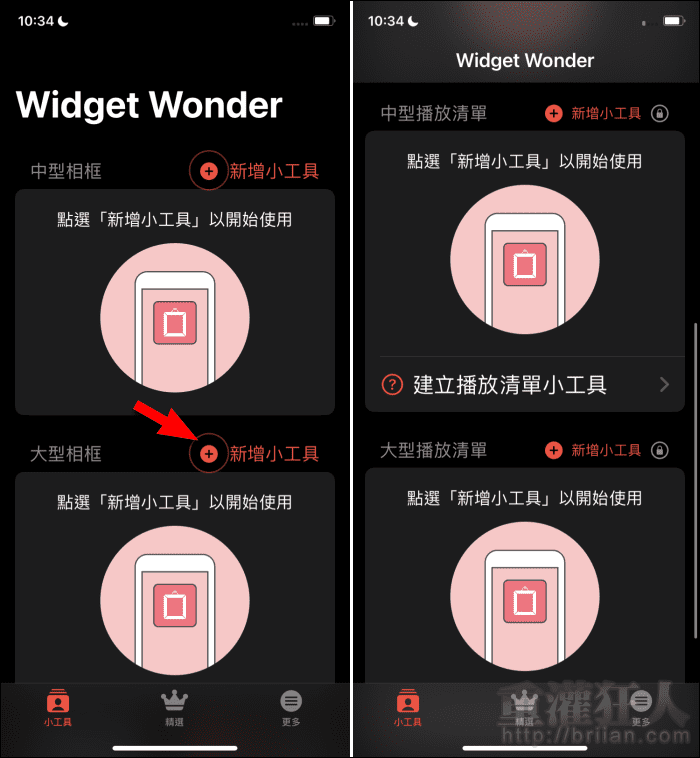
接著就能看到可選用的相框樣式,點入想要使用的相框後,再點擊「建立相片小工具」。
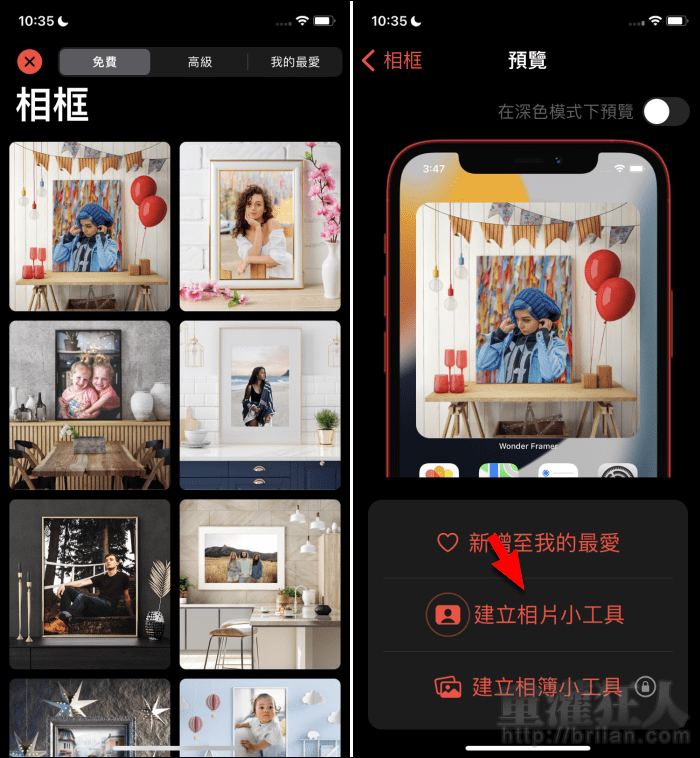
可為這個小工具命名,以便之後在設定時選用。點擊選取相片旁的「選擇」,就可以從相簿中選取要放入的照片。
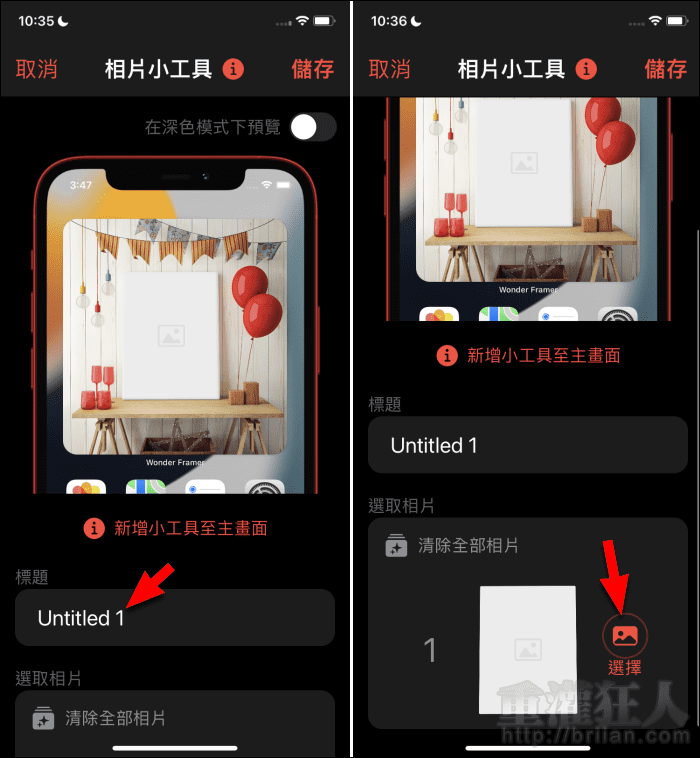
選入照片後還可預覽效果,都 OK 的話,點擊右上角的「儲存」,就可以準備到桌面新增小工具囉!程式還有提供新增小工具的教學說明。
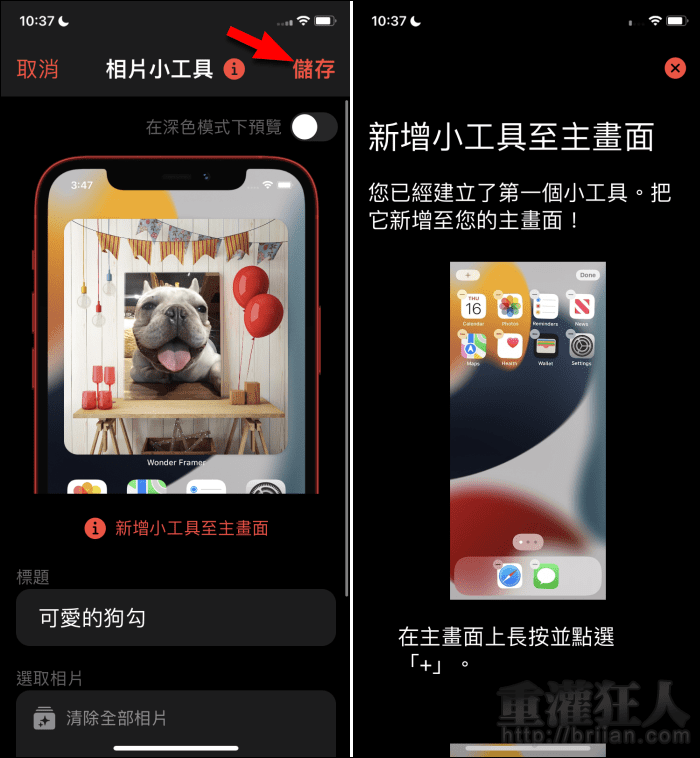
接著就到桌面上長按進入編輯模式,點擊左上角的「+」再點入「Widget Wonder」。
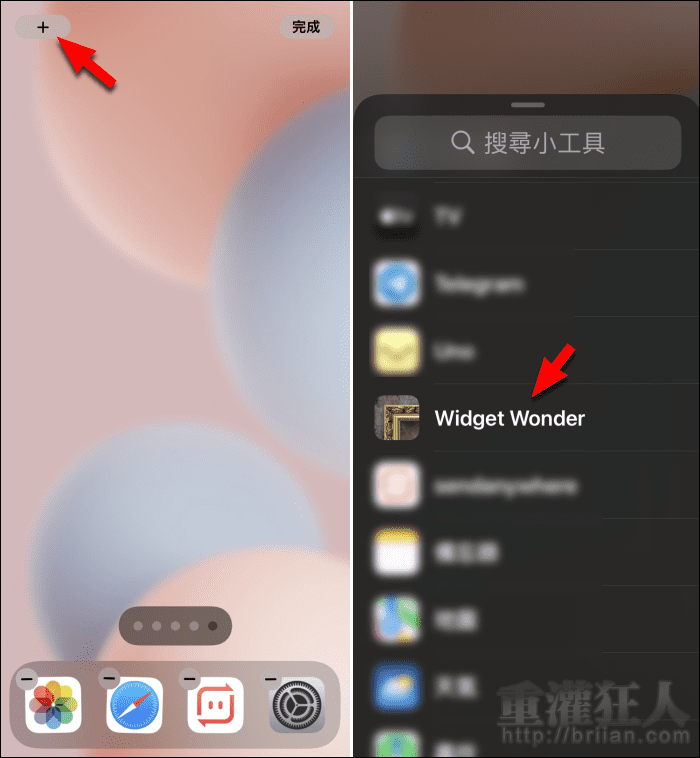
在清單中選擇「大型相框」,按下「加入小工具」,再長按桌面小工具,點入「編輯小工具」。接著點入「選擇」就可以找到剛剛製作好的相框囉!
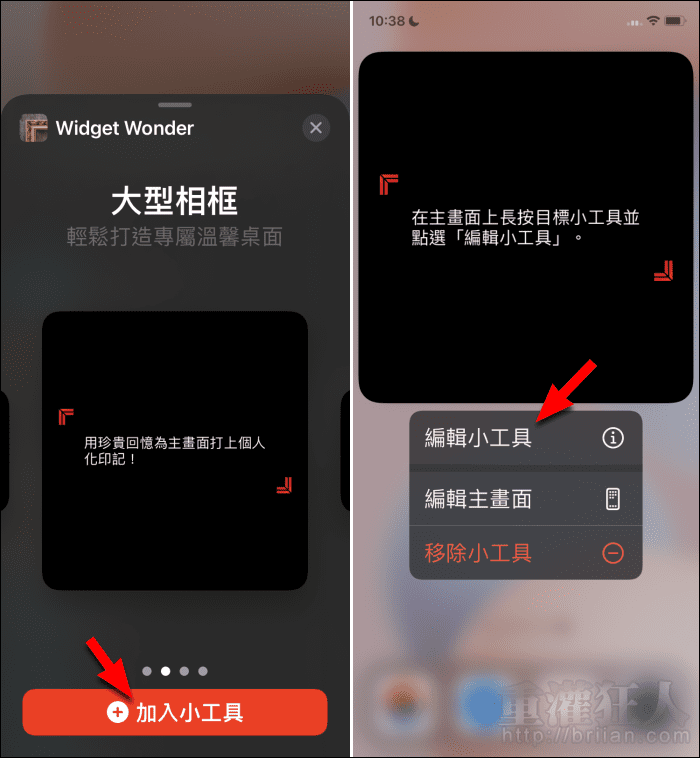
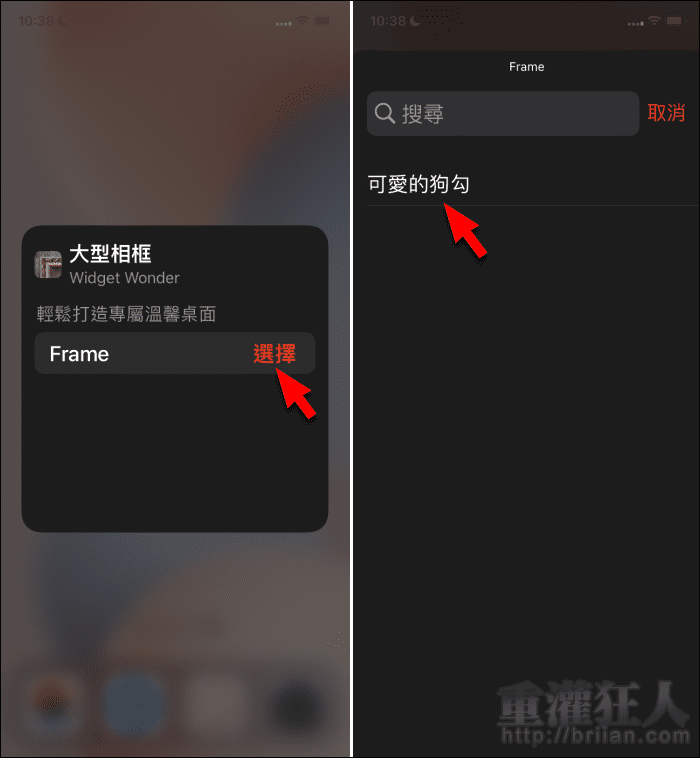
實際使用的感覺就像下圖,喜歡的話,可以一起來試試。